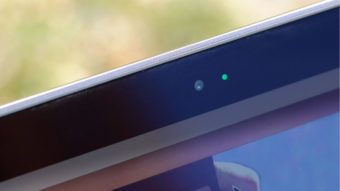Como usar uma câmera Panasonic como webcam
Tutorial ensina a usar o software Lumix para transformar a câmera Panasonic em webcam para computadores com Windows ou Mac
A Panasonic, assim como diversas outras marcas de câmeras digitais, lançou um software que permite transformar suas câmeras mirrorless em webcam. A novidade foi apresentada em meio às mudanças provocadas pela pandemia de COVID-19, que impulsionou o trabalho remoto e, consequentemente, os equipamentos e aplicativos para videoconferência.
A seguir, saiba como baixar e instalar o Lumix, programa da Panasonic para usar as câmeras da marca como webcam. O software está disponível para computadores com Windows e para Mac.

Câmeras Panasonic compatíveis
De acordo com a Panasonic, os modelos de câmera compatíveis com o software de webcam são:
- DC-S1H;
- DC-S1R;
- DC-S1;
- DC-S5;
- DC-GH5S;
- DC-GH5;
- DC-G9
- DC-G100 / G110
Com o aplicativo Lumix (beta), é possível utilizar os principais aplicativos de videochamadas disponíveis atualmente, o que inclui o Facebook Messenger Rooms, Google Meet, Skype, Microsoft Teams, OBS Studio e Zoom Meetings.
Requisitos do sistema
| Windows | Mac | |
| Versão do OS | Windows 10 (64 bits) | macOS 10.13, macOS 1.14, macOS 10.15 |
| CPU | Processadores Intel de 1 GHz ou superior | Processadores Intel de 1 GHz ou superior |
| Memória RAM | 2 GB ou mais | 2 GB ou mais |
| Armazenamento | Ao menos 200 MB livres | Ao menos 10 MB livres |
| Interface | USB 3.0/3.1 | USB 3.0/3.1 |
Como baixar e instalar o app Lumix no seu PC
- Acesse o site de download da Panasonic;
- Role a página até encontrar a seção “Download Procedure”;
- Selecione o modelo da sua câmera e preencha o campo que pede o número de série do dispositivo (ele pode ser encontrado na parte de baixo da câmera).
- Clique em “Download” para baixar o software Lumix;

- Após o download, feche todos os programas em execução no seu computador;
- Dê um clique duplo no arquivo baixado para executá-lo e escolha o idioma;
- Siga todas as instruções do assistente até concluir a instalação.
Como usar uma câmera Panasonic como webcam
- Conecte a sua câmera Panasonic a um computador via cabo USB-C;
- No visor da câmera, selecione a opção “PC (Tether)” ou “PC (Webcam)”;
- Abra o app de videoconferência que deseja usar e vá até as configurações de vídeo;
- Selecione “LUMIX Webcam software” como sua câmera.
Pronto! Agora você já pode usar a sua câmera Panasonic como webcam. Lembre-se de conectar e configurar um microfone externo/headset para conversar por voz. Em notebooks, você pode optar por usar o microfone do próprio computador.
Para eventuais dúvidas ou problemas com a instalação/uso do app Lumix, visite a página de suporte da Panasonic.